
Hamachi on mugav rakendus kohalike võrkude ehitamiseks Interneti kaudu, mis on varustatud lihtsa liidese ja mitme parameetriga. Võrgustiku mängimiseks on vaja teada selle identifikaatorit, parooli sisestada ja rakendada esialgseid seadeid, mis aitavad tagada stabiilse toimimise tulevikus.
Õige khamachi seadistus
Nüüd teeme muudatusi operatsioonisüsteemi parameetrites ja pärast programmi enda võimaluste muutmist.Windowsi seadistamine
- 1. Leidke salve Interneti-ühenduse ikoon. Allpool vajutage "Võrk ja jagatud juurdepääsukeskus".

2. Mine "adapteri parameetrite muutmine".
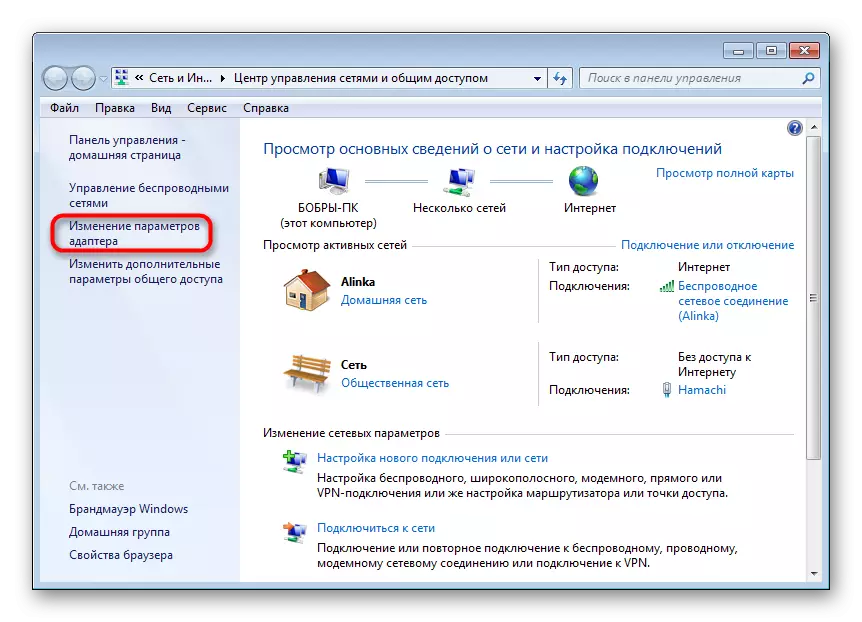
3. Leia kett "Hamachi". Ta peaks loetlema kõigepealt. Mine "Sorteeri" tab - "View" - "Menüü Row". Ilmuvale paneelil valige "Advanced parameetrid".

4. Tõstke meie võrk nimekirjas. Laskja kasutamine liigutage seda kolonni algusesse ja klõpsake "OK".

5. Omadustes, mis avanevad võrgu klõpsamisel, klõpsake paremklõpsake Interneti-versiooni 4 protokolli ja klõpsake "Properties".

6. Tutvustame Hamachi IP-aadressi "Kasuta järgmisel IP-aadressi" valdkonnas, mida saab näha programmi lubamise nupu lähedal.
Pange tähele, et andmed kantakse käsitsi, kopeerimisfunktsioon ei ole kättesaadav. Ülejäänud väärtused lõigatakse automaatselt.
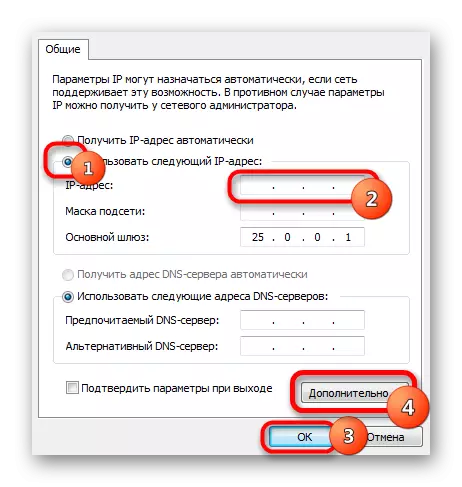
7. Liiguta kohe "Advanced" sektsioonile ja kustutage olemasolevad väravad. Allpool on madalam, näidake mõõdiku väärtust, mis on võrdne "10". Kinnitada ja sulgeda aknad.

Mine meie emulaatorisse.
Programmi seadistamine
- 1. Avage aken parameetri redigeerimise.

2. Valige viimane osa. "Ühendused peer-to-peer sõlmedega" teha muudatusi.

3. Minge kohe "Advanced Settings". Leiame stringi "kasutage puhverserveri" ja eksponeerida "Ei".
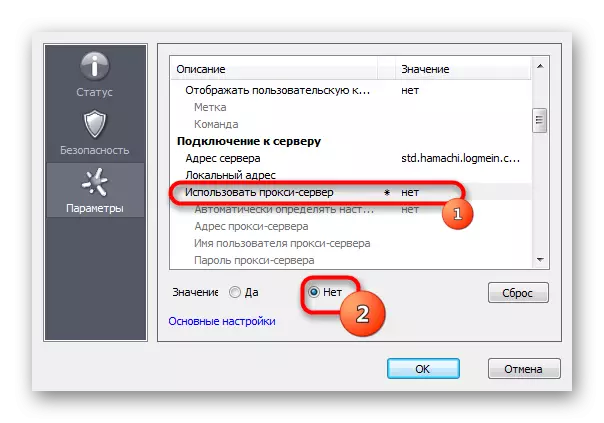
4. Valige "liikluse filtreerimine", valige "Luba kõik".

5. Seejärel "Kaasa nimi eraldusvõime MDNS protokolli" Pane "Jah".

6. Leia nüüd osa "Võrgu olemasolu", valige "Jah."

7. Kui teie Interneti-ühendus konfigureeritakse ruuteri kaudu ja mitte otse kaabli kaudu, määrame ette "kohaliku UDP aadressi" aadresse - 12122 ja "kohaliku TCP aadressi" - 12121.
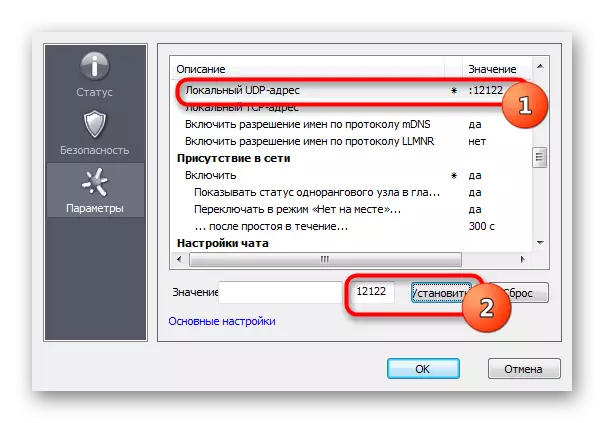
8. Nüüd peate ruuteri portide numbrite lähtestamiseks lähtestama. Kui teil on TP-link, sisestage seejärel ükskõik millises brauseris aadress 192.168.01 ja sisestage selle seaded. Sissepääs viiakse läbi vastavalt standardkontodele.

9. sektsioonis "Virtuaalsed serverid". Klõpsame "Lisa uus."

10. Siin esimeses real "Service Sadam" sisestage sadama number, seejärel "IP-aadress" - arvuti kohalik IP-aadress.
Lihtsaim uurimisperiood võib leida sisestades brauserisse "Uuri oma IP" ja minge ühele saidile, et testida ühenduse kiirust.
"Protokolli" valdkonnas siseneme "TCP" (protokollide järjestus tuleb järgida). Viimane elemendi "staatus" jäetakse samaks. Salvesta sätted.

11. Nüüd lisame ka UDP-porti.
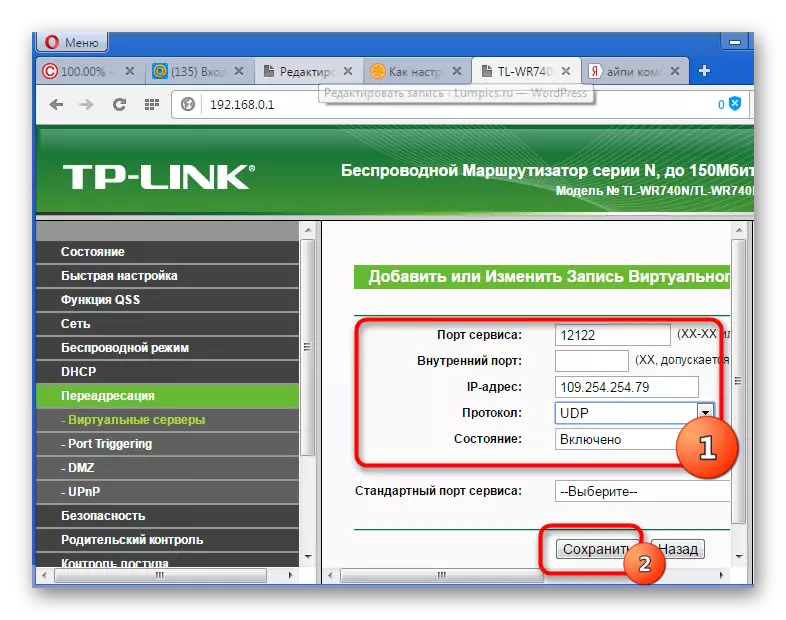
12. Peamised seaded aknas minna "riik" ja kirjutada kusagil "Mac-Aadress". Mine "DHCP" - "Backup Aadresss" - "Lisa uus". Me määrame MAC-aadressi arvuti (salvestatud eelmises osas), millest ühendus Hamachi ühendatakse esimeses valdkonnas. Järgmine uuesti propjaasi IP ja jääb.

13. Taaskäivitage ruuter suure nupuga (ärge segage lähtestamisega).
14. Jõustumise jõustumiseks tuleb Hamachi emulaator taaskäivitada.

Sellel on Windows 7 operatsioonisüsteemi Khamachi seadistus lõpule viidud. Esmapilgul tundub kõik raske, kuid järgides samm-sammult juhiseid, saab kõiki tegevusi teha üsna kiiresti.
